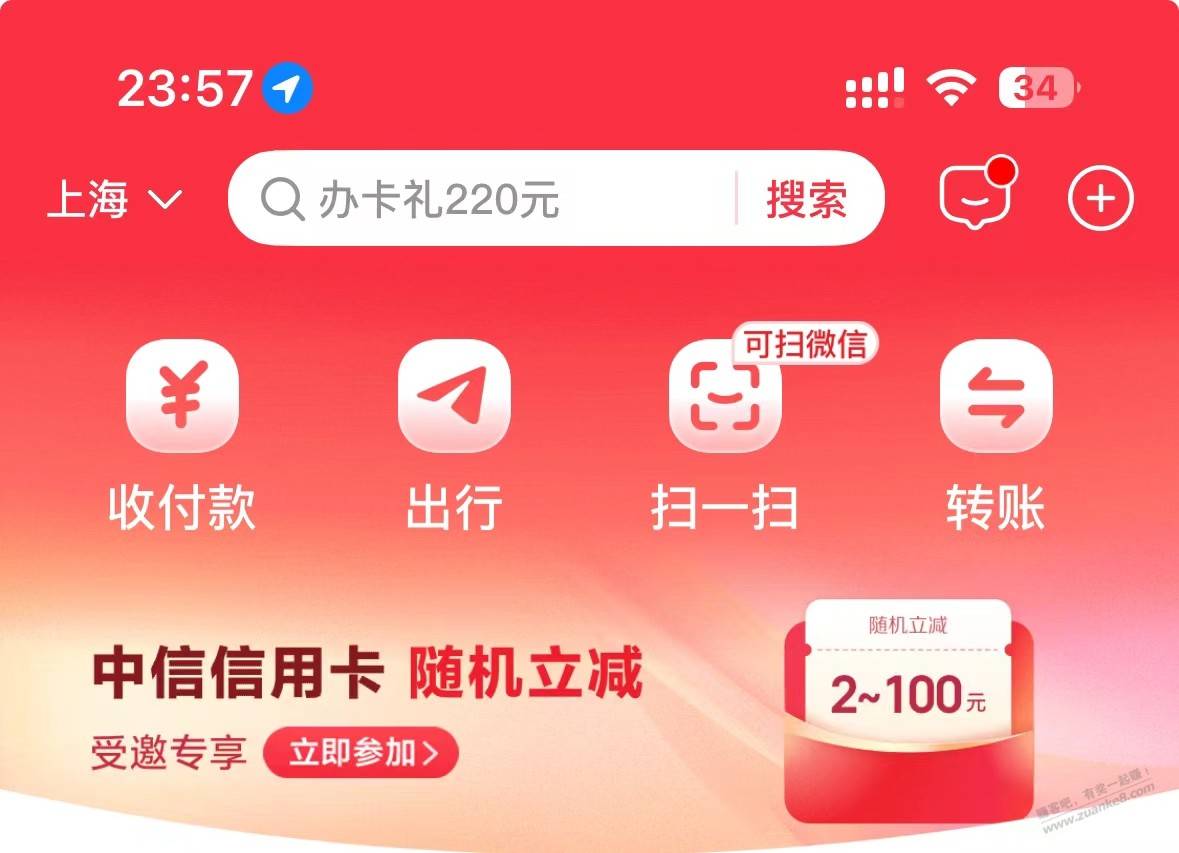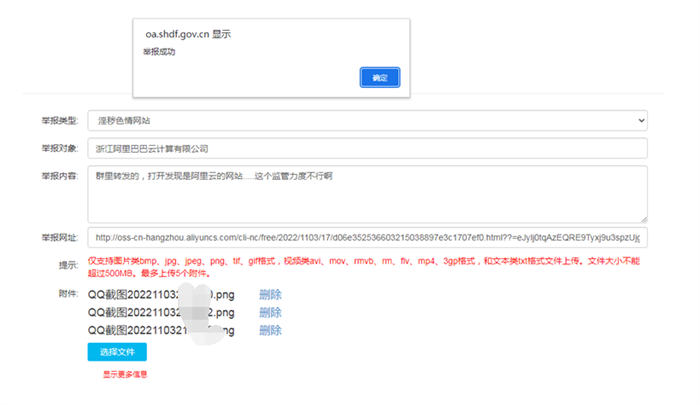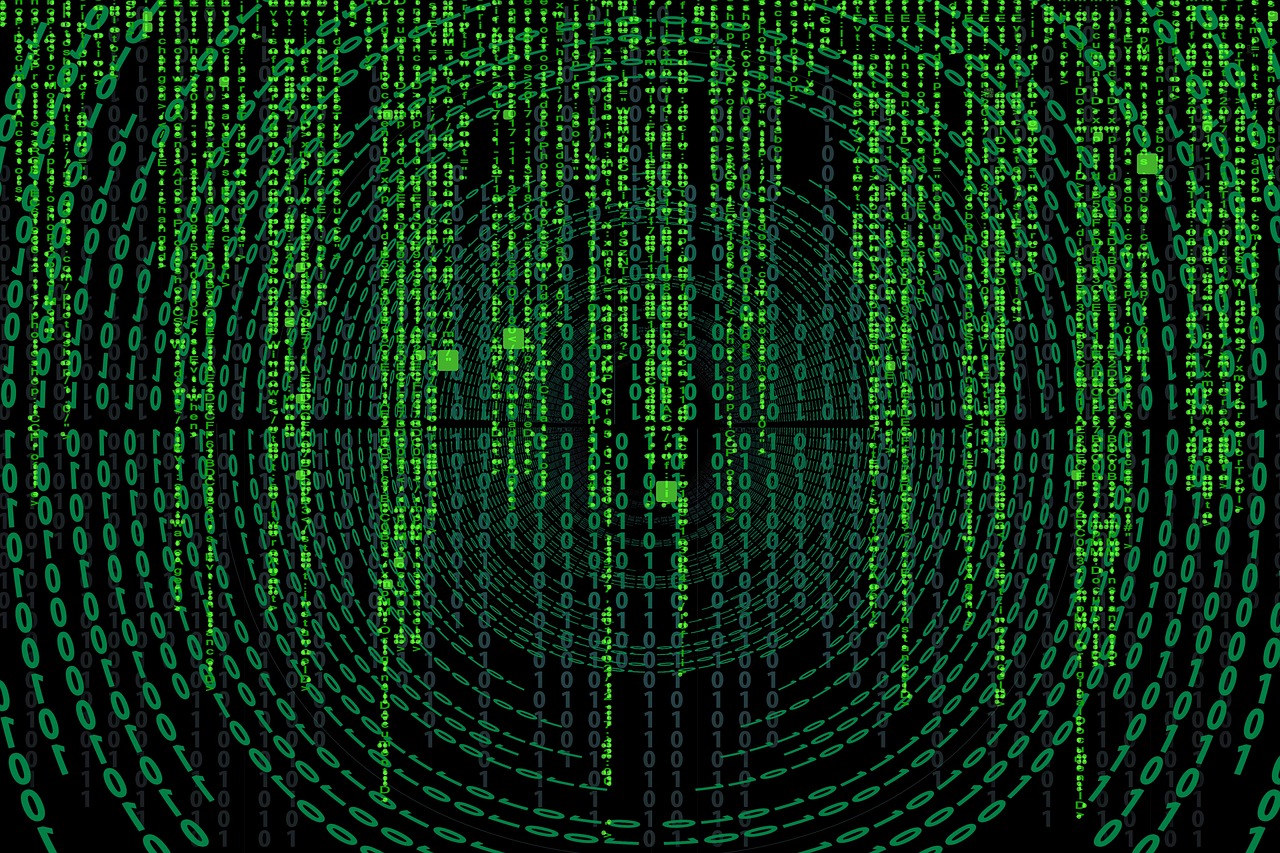JMeter远程启动遇到报错问题。
Apache JMeter是一款广泛使用的开源性能测试工具,它可以用于测试静态和动态资源,例如静态文件、Java Servlets、CGI脚本、Java对象、数据库和FTP服务器等,在分布式测试场景中,JMeter允许用户通过远程方式控制多台机器同时进行测试,以提高测试的效率和真实性,但在远程启动JMeter时,可能会遇到各种报错,以下是一些常见的错误及其解决方法。
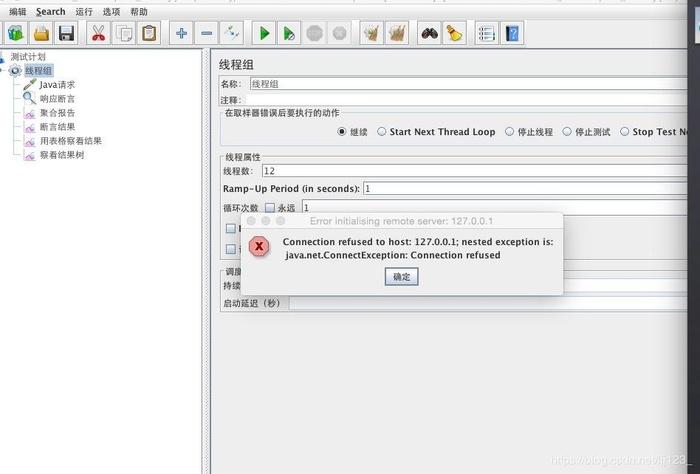
连接被拒绝(Connection Refused)
当尝试远程连接到JMeter服务器时,可能会遇到"connection refused"的错误,这通常意味着目标机器上的JMeter服务器(jmeterserver.bat)未在运行或者监听的端口不正确。
解决方法:
1、确保远程机器上的jmeterserver.bat已启动,并且配置了正确的端口。
2、检查网络设置,确保远程机器的防火墙允许连接到指定的JMeter端口。
3、使用ping命令检查主控机和负载机之间是否可以相互通信。
4、确认远程机器的IP地址和端口配置在主控机的jmeter.properties文件中正确设置。
JMeter无法识别
有时在Windows环境中,用户可能会发现无法通过命令行识别jmeter.bat脚本。
解决方法:
1、确认JMeter安装目录已添加到系统的环境变量PATH中。
2、如果使用PowerShell,尝试使用cmd.exe运行jmeter.bat。
3、检查jmeter.bat文件是否损坏,可以尝试重新下载或解压JMeter。
Java版本不兼容
JMeter对Java版本有一定的要求,如果安装的Java版本与JMeter不兼容,会导致启动报错。
解决方法:
1、确认已安装的Java版本与JMeter版本兼容,如果JMeter 4.0不支持JDK 12,可以尝试安装JDK 8。
2、在jmeter.bat文件中指定正确的Java版本路径。
集群启动错误
在分布式测试中,启动集群时可能会出现“Engine is busy – please try later”的错误。
解决方法:
1、确保远程机器上的JMeterserver没有其他测试正在运行。
2、使用主控机的“Remote Stop All”功能停止所有远程机器上的测试。
3、如果有多个网络接口,禁用不必要的虚拟网卡,确保只有物理网卡在使用。
JVM内存设置问题
有时JMeter启动时会出现关于JVM内存分配的错误。
解决方法:
1、打开jmeter.bat文件,找到HEAP设置。
2、确保初始堆大小(Xms)不大于最大堆大小(Xmx)。
3、根据机器的内存大小,合理配置这两个参数。
报告生成错误
在生成测试报告时,可能会出现错误。
解决方法:
1、确认是否使用了正确的JMeter插件和版本。
2、检查JMeter的日志文件(jmeter.log),定位具体的错误原因。
3、确保测试计划中没有使用不兼容的元件或者功能。
在处理这些错误时,详细的日志文件分析是关键,JMeter提供了详细的日志记录,通常位于JMeter的bin目录下的jmeter.log文件中,通过仔细阅读和分析这些日志,可以找到大多数问题的根源,遵循最佳实践,例如确保JMeter版本与Java版本兼容,合理配置网络和防火墙设置,以及正确设置JVM内存参数,都可以帮助避免这些常见的报错,在遇到问题时,参考JMeter官方文档、社区论坛和博客文章也是解决问题的宝贵资源。
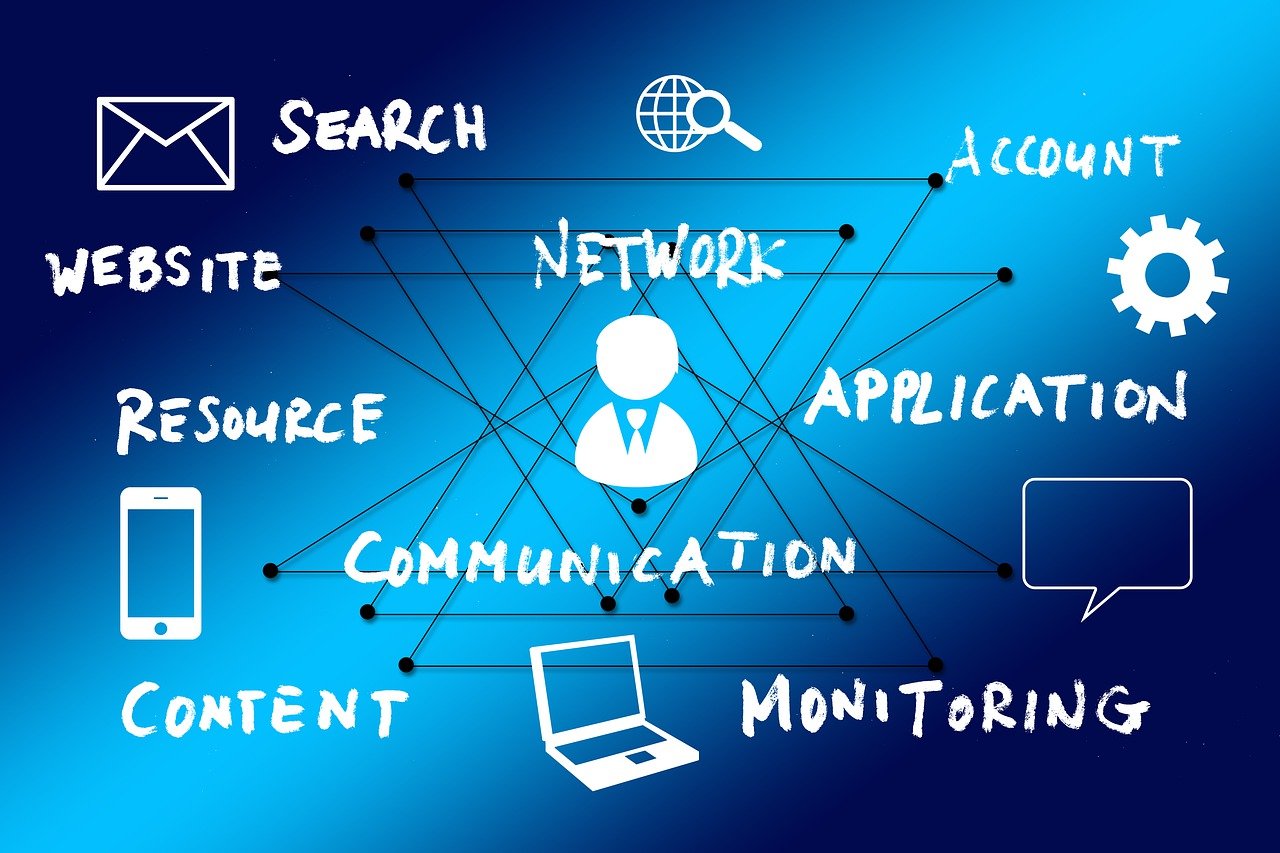
![[分享转发]淘宝首页“小时达”自动弹10亓左右->找没有配送费的或自..](https://www.motuuu.com/content/templates/mtyblog/images/fm.png)